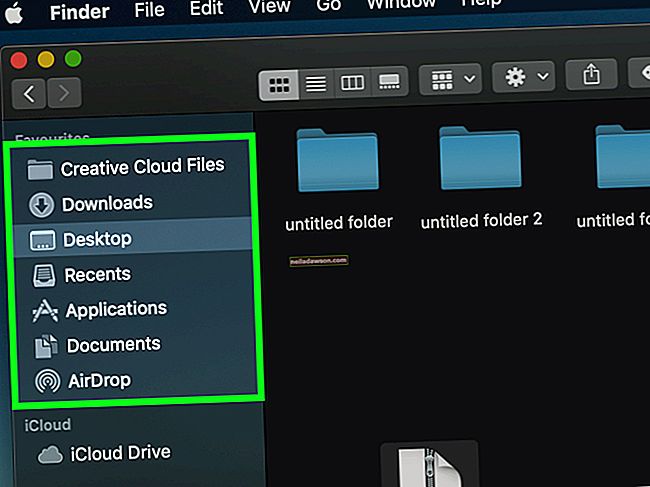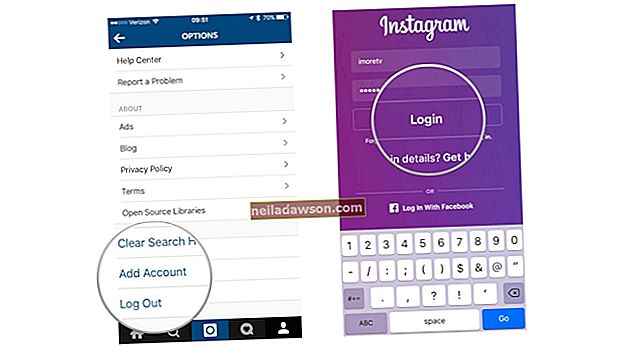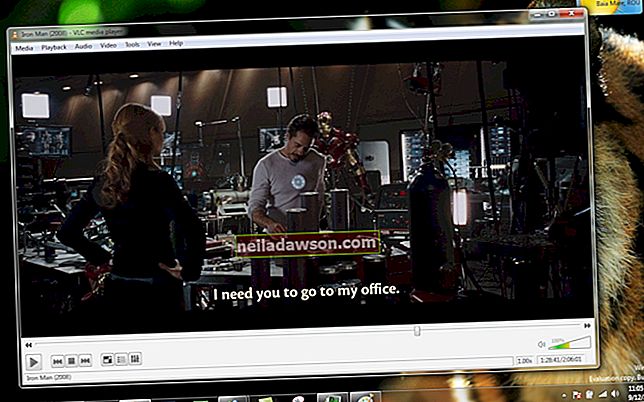Du kan koble til GoDaddy-nettpostkontoer for alle domenene dine fra Android-enheten din på tre måter. Du kan bla til GoDaddy nettbaserte arbeidsområdet i Android-nettleseren, du kan laste ned og installere den gratis GoDaddy Mobile-appen fra Google Play, eller du kan konfigurere lager Android-e-postappen med IMAP- eller POP3-serverinnstillingene for GoDaddy-kontoene dine. . Hvis du konfigurerer standard Android-e-post-appen med GoDaddy-e-postkontoer, kan du administrere GoDaddy-kontoene dine sammen med de andre konfigurerte kontoene i den integrerte Android-e-postappen.
Nettleser
1
Trykk på "Programmer" -ikonet på startskjermen for Android-enheten, og trykk deretter på "Internett" -ikonet for å starte nettleserappen.
2
Trykk inne i adresselinjen, og skriv deretter inn påloggingsadressen til GoDaddy Workspace (se lenke i Ressurser). Trykk på “Enter” -tasten.
3
Trykk på "Husk meg" for å lagre legitimasjonen din i nettleseren.
4
Skriv inn GoDaddy-e-postadressen og passordet ditt i de respektive feltene, og trykk deretter på "Logg inn". GoDaddy Webmail-innboksen din åpnes i nettleseren.
GoDaddy Mobile
1
Trykk på "Programmer" -fanen på Android-startskjermen for å åpne applikasjonsmenyen.
2
Trykk på "Play Store" -ikonet for å starte Google Play.
3
Trykk på "Apps" -ikonet, og trykk deretter på "Search" -ikonet.
4
Skriv “GoDaddy” (uten tilbudet) i søkefeltet. Mens du skriver, vises oppføringen for GoDaddy Mobile-appen. Trykk på "GoDaddy Mobile" -oppføringen for å åpne detaljskjermen.
5
Trykk på "Installer" og deretter på "Godta" for å godkjenne apptillatelser. Appen laster ned og installeres til Android.
6
Trykk på "Åpne" for å starte GoDaddy Mobile.
7
Skriv inn GoDaddy-e-postadressen og passordet i de respektive feltene. Trykk på "Hold meg innlogget" for å lagre legitimasjonen din.
8
Trykk på "Gå" eller "Få tilgang til kontoen din", avhengig av tilgjengelig alternativ. GoDaddy-innboksen din åpnes i appen.
Android e-postapp
1
Trykk på “E-post” -ikonet fra startskjermen eller applikasjonsmenyen for å starte e-postappen på Android-enheten din.
2
Trykk på "Meny" -tasten, og trykk deretter på "Kontoer".
3
Trykk på "Meny" -tasten, og trykk deretter på "Legg til konto." Skjermbildet Ny e-postkonto åpnes.
4
Skriv inn GoDaddy-e-postadressen din i feltet Brukernavn, og skriv deretter passordet ditt i passordboksen. Trykk på "Neste".
5
Trykk på "IMAP" -alternativet hvis kontoen din er aktivert for IMAP. Ellers klikker du på “POP3”.
6
Skriv inn GoDaddy-e-postadressen din på nytt i feltet E-postadresse.
7
Skriv “pop.secureserver.net” (uten anførselstegn) i feltet Innkommende server og “110” (uten anførselstegn) i Port-feltet hvis du valgte POP3. Skriv "imap.secureserver.net" (uten anførselstegn) i feltet Server for innkommende server og "143" (uten anførselstegn) i Port-feltet hvis du valgte IMAP i forrige trinn. Trykk på "Neste".
8
Skriv “smtpout.secureserver.net” (uten anførselstegn) i feltet Utgående server. Skriv inn “80” (uten anførselstegn) i Port-feltet.
9
Trykk på "Krev pålogging" og skriv inn e-postadressen og passordet ditt igjen. Trykk på "Neste".
10
Skriv inn et navn for kontoen i Kontonavn-boksen, og trykk deretter på "Ferdig". GoDaddy-e-postkontoen din er konfigurert. Test kontoen din ved å sende og motta e-post fra Android-enheten din.